Correzione Il computer si è riavviato inaspettatamente o ha riscontrato un errore imprevisto
Varie / / November 28, 2021
Se stai aggiornando o installando Windows, è probabile che tu stia affrontando Il computer si è riavviato inaspettatamente o ha riscontrato un errore imprevisto. Non importa quello che fai, non puoi procedere con l'installazione e sei bloccato in un ciclo infinito. Ogni volta che riavvii il PC, vedrai di nuovo questo errore ed è per questo che è importante risolvere questo problema.
L'errore è qualcosa del genere:
Il computer si è riavviato inaspettatamente o ha riscontrato un imprevisto
errore. L'installazione di Windows non può continuare. Per installare Windows, fare clic su
"OK" per riavviare il computer, quindi riavviare l'installazione.
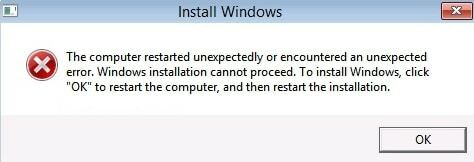
Non c'è una causa particolare per cui stai affrontando questo problema, ma registro danneggiato, file di Windows, disco rigido danneggiato, BIOS obsoleto, ecc. sono la ragione. Ma questo ti darà un'idea di base su come risolvere queste varie cause, ed è esattamente quello che faremo.
Contenuti
- Correzione Il computer si è riavviato inaspettatamente o ha riscontrato un errore imprevisto
- Metodo 1: Chaing ChildCompletion valore setup.exe nell'editor del registro
- Metodo 2: controllare i cavi del disco rigido
- Metodo 3: Esegui avvio/riparazione automatica
- Metodo 4: formatta il disco rigido
Correzione Il computer si è riavviato inaspettatamente o ha riscontrato un errore imprevisto
Se non riesci ad accedere al prompt dei comandi come mostrato di seguito, usa questo metodo Invece.
Metodo 1: Chaing ChildCompletion valore setup.exe nell'editor del registro
1. Nella stessa schermata di errore, premere Maiusc + F10 aprire Prompt dei comandi.
2. Digita il seguente comando e premi Invio: regedit
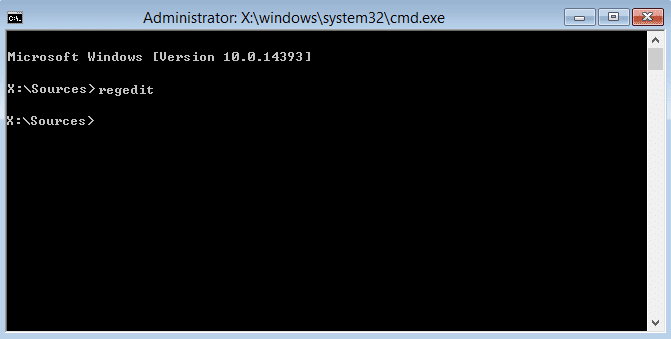
3. Ora nell'editor del registro vai alla seguente chiave:
Computer/HKEY_LOCAL_MACHINE/SYSTEM/Setup/Status/ChildCompletion
4. Quindi, fai clic su Tasto completamento figlio e poi sul finestrino di destra cercare setup.exe.
5. Fare doppio clic su setup.exe e cambia il suo valore da 1 a 3.
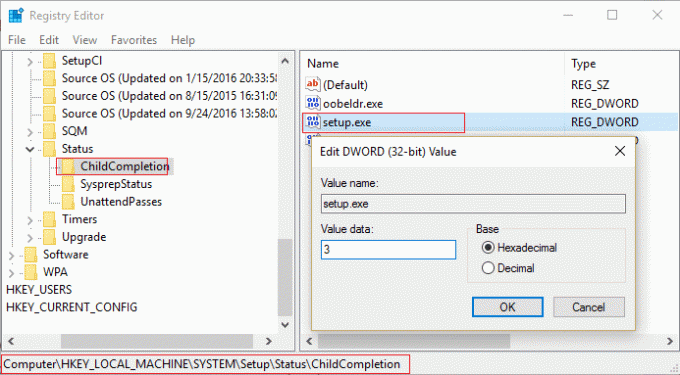
6. Chiudi l'editor del Registro di sistema e la finestra del prompt dei comandi.
7. Ora fai clic su OK sull'errore e il tuo PC si riavvierà. Dopo il riavvio del PC, l'installazione continuerà.
Metodo 2: controllare i cavi del disco rigido
A volte potresti rimanere bloccato in Il computer si è riavviato inaspettatamente o ha riscontrato un ciclo di errore imprevisto a causa di problemi con il cavo del disco rigido. Gli utenti hanno segnalato che il passaggio dei cavi che collegano il disco rigido alla scheda madre ha risolto il problema, quindi potresti provare a farlo.
Metodo 3: Esegui avvio/riparazione automatica
1. Inserisci il DVD di installazione avviabile di Windows 10 e riavvia il PC.
2. Quando viene richiesto di premere un tasto qualsiasi per avviare da CD o DVD, premere un tasto qualsiasi per continuare.

3. Seleziona le tue preferenze di lingua e fai clic su Avanti. Fai clic su Ripara il tuo computer in basso a sinistra.

4. Nella schermata di scelta di un'opzione, fare clic su Risoluzione dei problemi.

5. Nella schermata Risoluzione dei problemi, fare clic su l'opzione Avanzata.

6. Nella schermata Opzioni avanzate, fare clic su Riparazione automatica o riparazione all'avvio.

7. Attendi il completamento delle riparazioni automatiche/all'avvio di Windows.
8. Riavvia e hai successo Correzione Il computer si è riavviato inaspettatamente o ha riscontrato un errore imprevisto, in caso contrario, continua.
Leggi anche:Come risolvere la riparazione automatica non è stato possibile riparare il tuo PC.
Metodo 4: formatta il disco rigido
Nota: Questo metodo rimuoverà tutti i tuoi file, cartelle e impostazioni dal tuo PC.
1. Apri nuovamente il prompt dei comandi premendo il tasto Maiusc + F10 chiave sull'errore.
2. Ora digita il seguente comando in cmd e premi Invio dopo ognuno di essi:
Diskpart. volume della lista. seleziona il volume 1 (seleziona il disco contenente il tuo sistema operativo Windows) formato fs=ntfs quick label=test
3. Digita exit e premi Invio per uscire dal prompt dei comandi.
4. Dopo aver riavviato il problema con il computer con "Il computer si è riavviato inaspettatamente” dovrebbe essere corretto.
5.Ma devi installare di nuovo Windows.
Consigliato:
- Correggi l'errore dns_probe_finished_bad_config
- Correggi l'errore della schermata blu in Microsoft Edge
- Come creare file vuoti dal prompt dei comandi (cmd)
- Correzione L'applicazione non è stata inizializzata correttamente
Questo è tutto con successo Correzione Il computer si è riavviato in modo imprevisto o ha riscontrato un errore imprevisto, ma se hai ancora domande su questa guida, non esitare a farle nella sezione dei commenti.


